윈도우10 클립보드에 대한 유용한 기능에 대해 소개해 드리겠습니다.
클립보드란 PC나 전자기기에서 복사나 잘라내기한 내용을 붙여 넣기 위해 임시로 저장되는 공간입니다.
이는 컴퓨터가 켜져 있는 동안에만 저장이 되고 컴퓨터를 종류 시 자동으로 삭제가 됩니다.
평소에 복사 붙여넣기가 일상이 되어 버렸지만 여러 번 복사를 해도 마지막 복사한 것만이 붙여 넣을 수 있었는데
윈도우10 클립보드를 사용하면 클립보드의 기록을 볼 수 있고 이전에 복사한 것들도 사용 가능합니다.
그럼 윈도우10 클립보드 사용법을 소개해드리겠습니다.
윈도우10 클립보드 활성화 방법
방법 1)
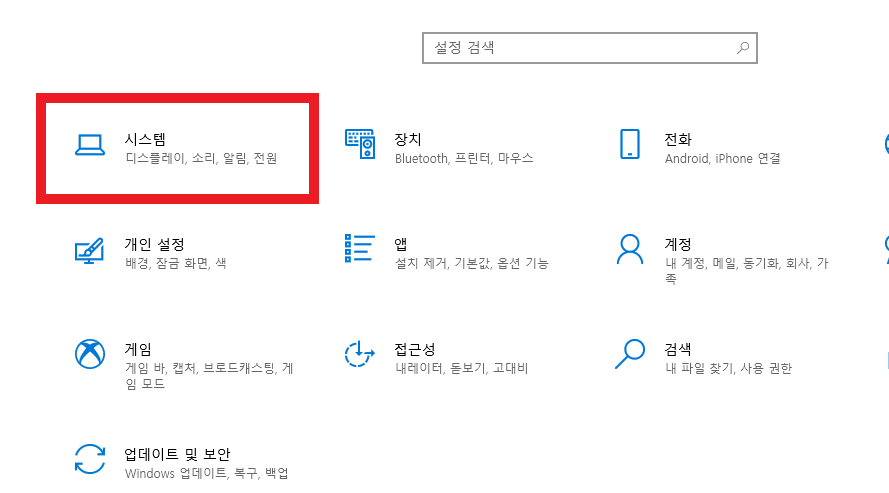
1. 윈도우키 + I키를 눌러 설정창에서 시스템을 클릭합니다.
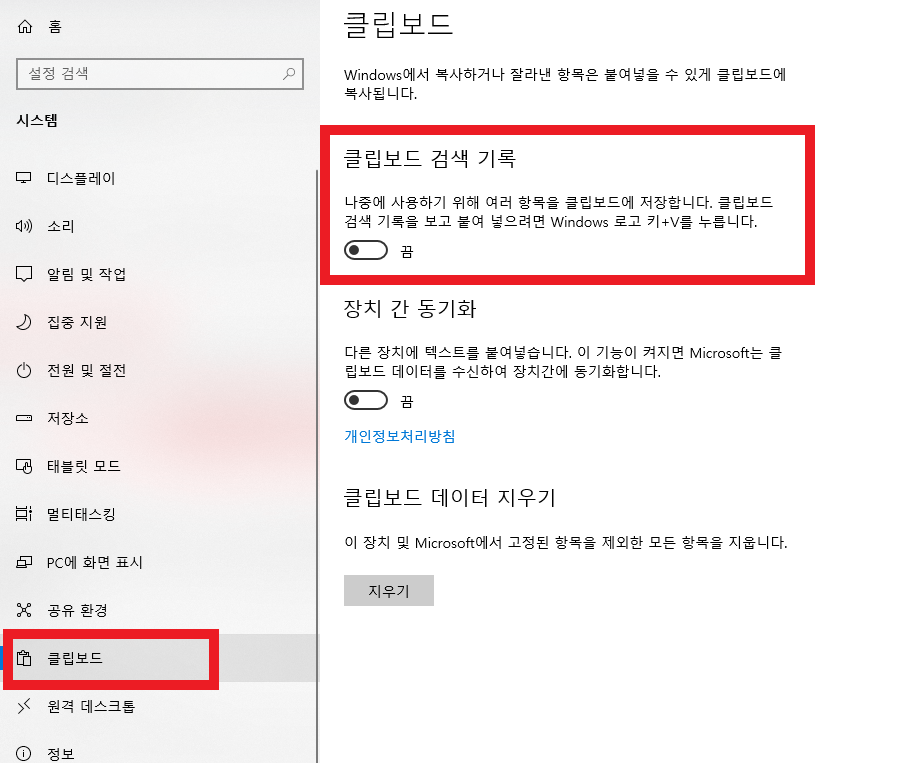
2. 시스템에 들어오셔서 좌측 메뉴에서 클릭보드를 클릭하고, 클립보드 검색 기록 항목을 활성화합니다.
방법 2)

1. 윈도우키 + V키 를 누르면 클립보드 창이 열리고 켜기 버튼을 클릭합니다.

2. 클립보드 기능이 활성화되었습니다.
클립보드 사용법
1. 작업을 할 프로그램을 실행합니다.
2. 윈도우키 + V키 를 누릅니다.
3. 클립보드의 기록에 그동안 복사나 잘라내기 했던 파일들을 나타납니다.
4. 목록에서 원하는 것을 클릭하면 붙여 넣기가 됩니다.

붙여 넣고 싶은 위치에서 윈도우키 + V키를 누르시면 이렇게 클립보드가 나오는데
위에서부터 최근에 복사를 한 것들이고 밑으로 갈수록 예전에 복사를 한 것들입니다.
가장 마지막 것을 붙여 넣기를 하실 때는 이 기능을 사용하지 않고 평소처럼 Ctrl + V를 하시면 됩니다.

복사나 잘라낸 것을 삭제 하시려면 우측의 점 세 개(''')를 클릭하고
개별로 삭제를 원하시면 삭제 버튼을 클릭하고 전부 삭제를 원하시면 모두 지우기를 클릭합니다.
컴퓨터를 종류 하면 임시 보관된 정보라 삭제가 되지만
공용 컴퓨터의 종류를 안 하시면 개인 정보를 위해 삭제하시는 것을 잊지 않으시길 바랍니다.
'OS > Windows' 카테고리의 다른 글
| [Windows] 윈도우10 단축키로 종료 버튼 만들기 (0) | 2021.01.17 |
|---|---|
| [Windows] 윈도우10 블루라이트 차단 야간모드 방법 (0) | 2021.01.15 |
| [Windows] 윈도우10 컴퓨터 자동 재시작 문제 해결 (0) | 2021.01.12 |
| [Windows] 윈도우10 컴퓨터 데이터 사용량 조회 및 초기화 (0) | 2021.01.11 |
| [Windows] 윈도우10 홈 프로 차이점 정리 (0) | 2021.01.10 |




댓글